著者:
Tamara Smith
作成日:
19 1月 2021
更新日:
1 J 2024
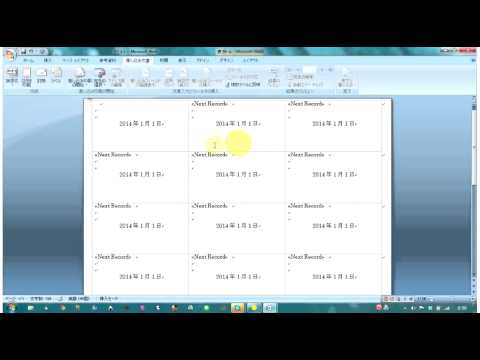
コンテンツ
このwikiHowは、Microsoft Wordでインデックスページを作成して、ドキュメントで取り上げられている重要な用語と、その情報が掲載されているページを検索する方法を説明しています。
ステップに
パート1/2:概念の強調
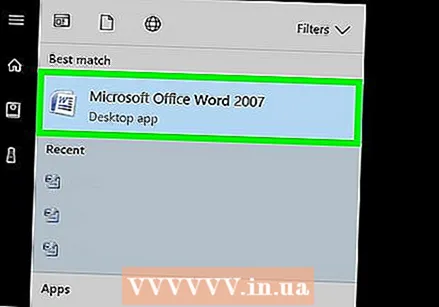 MicrosoftWord文書を開きます。 MS Wordには、長さ、スタイル、件名に関係なく、任意のドキュメントにインデックスを追加するオプションがあります。
MicrosoftWord文書を開きます。 MS Wordには、長さ、スタイル、件名に関係なく、任意のドキュメントにインデックスを追加するオプションがあります。 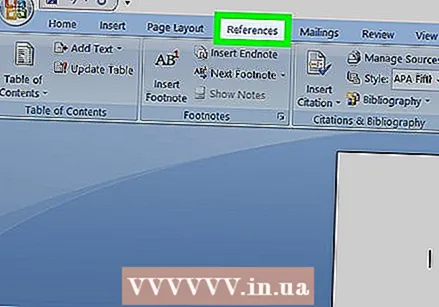 [参照]タブをクリックします。 このボタンは、画面上部のメインのWordメニューにあり、次のような他のタブもあります。 開始, インサート そして チェックする。 Wordウィンドウの上部に[参照]メニューが開きます。
[参照]タブをクリックします。 このボタンは、画面上部のメインのWordメニューにあり、次のような他のタブもあります。 開始, インサート そして チェックする。 Wordウィンドウの上部に[参照]メニューが開きます。 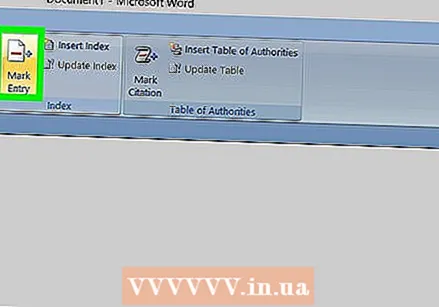 [アイテムをマーク]ボタンをクリックします。 このボタンは、緑色の矢印と赤い線が付いた空白のページのように見えます。このボタンは間にあります キャプションを挿入 そして 引用を強調表示 メニューの中央右側の画面上部にある[参照]メニュー。それをクリックすると、タイトルのダイアログが開きます インデックスエントリをマークする インデックスの重要な用語やフレーズを選択します。
[アイテムをマーク]ボタンをクリックします。 このボタンは、緑色の矢印と赤い線が付いた空白のページのように見えます。このボタンは間にあります キャプションを挿入 そして 引用を強調表示 メニューの中央右側の画面上部にある[参照]メニュー。それをクリックすると、タイトルのダイアログが開きます インデックスエントリをマークする インデックスの重要な用語やフレーズを選択します。 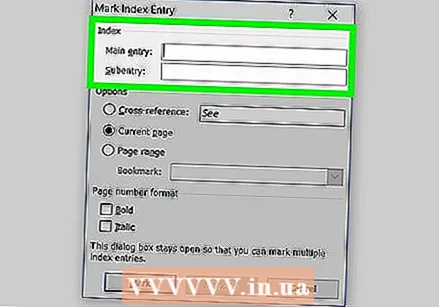 インデックスの単語または単語のグループを選択します。 マウスまたはキーボードで単語をダブルクリックして、強調表示します。
インデックスの単語または単語のグループを選択します。 マウスまたはキーボードで単語をダブルクリックして、強調表示します。 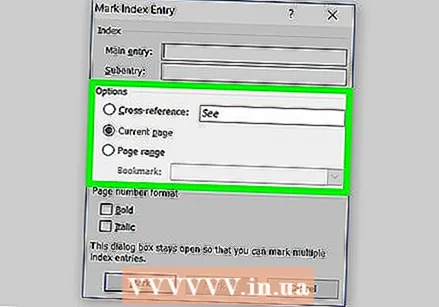 [インデックスエントリのマーク]ダイアログボックスをクリックします。 ドキュメントで選択した用語が、その横のテキストフィールドに表示されます。 主な詳細.
[インデックスエントリのマーク]ダイアログボックスをクリックします。 ドキュメントで選択した用語が、その横のテキストフィールドに表示されます。 主な詳細. - オプションで、 サブエントリー、または クロスリファレンス インデックスのメインエントリに加えて。サブデータと相互参照は、インデックス内の対応するマスタデータによって示されます。
- また、使用することができます 第3レベルから与えられる [サブエントリ]フィールドにサブエントリのテキストを入力し、その後にコロン(:)を入力してから、第3レベルのテキストを入力します。
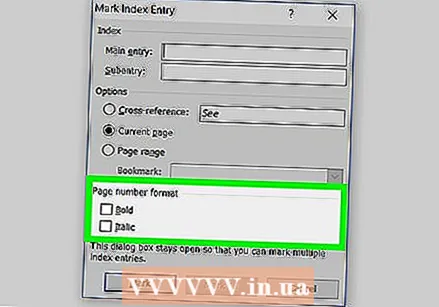 インデックスにページ番号を作成します。 頭の下 ページ番号の形式 インデックスのページ番号が必要な場合は、対応するチェックボックスを選択します 太い または イタリック 表示されています。
インデックスにページ番号を作成します。 頭の下 ページ番号の形式 インデックスのページ番号が必要な場合は、対応するチェックボックスを選択します 太い または イタリック 表示されています。 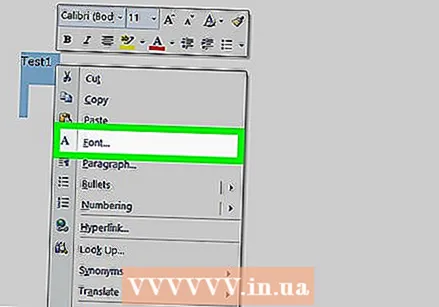 インデックスエントリのテキストをフォーマットします。 メインデータまたはサブデータフィールドでテキストを選択し、右クリックしてからクリックします フォントスタイル。新しいダイアログが表示され、フォントスタイル、サイズ、色、テキスト効果のほか、文字のスケール、間隔、位置などの詳細オプションを指定できます。
インデックスエントリのテキストをフォーマットします。 メインデータまたはサブデータフィールドでテキストを選択し、右クリックしてからクリックします フォントスタイル。新しいダイアログが表示され、フォントスタイル、サイズ、色、テキスト効果のほか、文字のスケール、間隔、位置などの詳細オプションを指定できます。 - Wordでのフォントの書式設定について詳しく知りたい場合は、Word文書で使用できるさまざまなフォントと文字のオプションに関する記事についてwikiHowを参照してください。
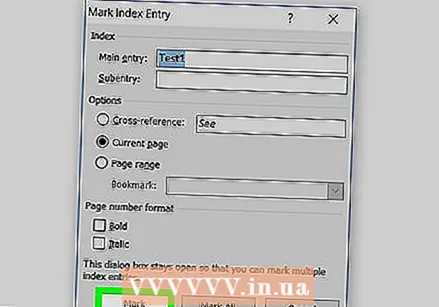 [マーク]をクリックします。 このボタンを使用して、選択した用語をマークし、対応するページ番号でインデックスに追加します。
[マーク]をクリックします。 このボタンを使用して、選択した用語をマークし、対応するページ番号でインデックスに追加します。  [すべてマーク]をクリックします。 このボタンは、ドキュメント全体でインデックスエントリを検索し、エントリの各インスタンスを強調表示します。
[すべてマーク]をクリックします。 このボタンは、ドキュメント全体でインデックスエントリを検索し、エントリの各インスタンスを強調表示します。  強調表示する別の単語またはフレーズを選択します。 ドキュメント内の別の用語を選択し、[インデックスエントリのマーク]ボックスをクリックします。新しい用語がメイン入力フィールドに表示されます。 [インデックスエントリのマーク]ダイアログボックスで、新しいインデックスのサブデータ、相互参照、ページ番号、およびフォント形式のオプションを調整できます。
強調表示する別の単語またはフレーズを選択します。 ドキュメント内の別の用語を選択し、[インデックスエントリのマーク]ボックスをクリックします。新しい用語がメイン入力フィールドに表示されます。 [インデックスエントリのマーク]ダイアログボックスで、新しいインデックスのサブデータ、相互参照、ページ番号、およびフォント形式のオプションを調整できます。
パート2/2:インデックスページの挿入
 下にスクロールして、最後のページの終わりをクリックします。
下にスクロールして、最後のページの終わりをクリックします。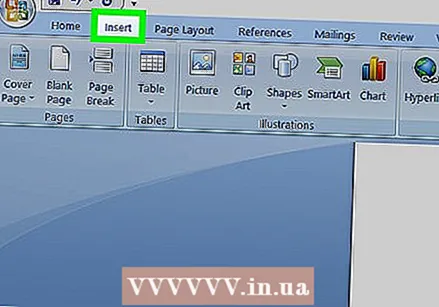 [挿入]タブをクリックします。このボタンは、画面上部のメインのWordメニューにあります。
[挿入]タブをクリックします。このボタンは、画面上部のメインのWordメニューにあります。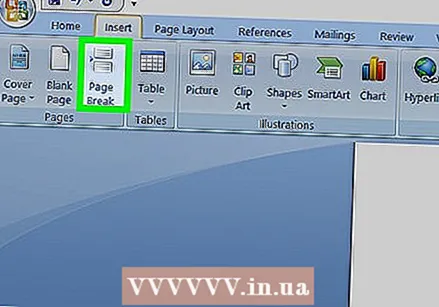 [挿入]メニューの[ページ分割]をクリックします。 このボタンは、別のページの上半分の上にあるページの下半分のように見えます。これにより、前のページが閉じて、新しいページが開始されます。
[挿入]メニューの[ページ分割]をクリックします。 このボタンは、別のページの上半分の上にあるページの下半分のように見えます。これにより、前のページが閉じて、新しいページが開始されます。  [参照]タブをクリックします。 これは、画面上部のメインのWordメニューにあります。
[参照]タブをクリックします。 これは、画面上部のメインのWordメニューにあります。  [インデックスの挿入]をクリックします。 このボタンはボタンの横にあります マークアイテム [参照]メニュー。と呼ばれるダイアログボックスが開きます インデックス.
[インデックスの挿入]をクリックします。 このボタンはボタンの横にあります マークアイテム [参照]メニュー。と呼ばれるダイアログボックスが開きます インデックス. 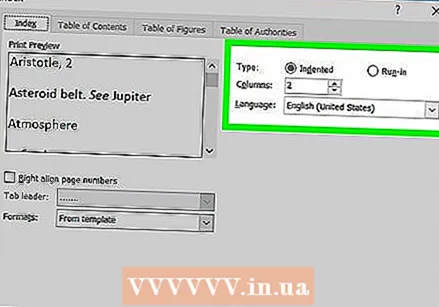 インデックスタイプを選択します。 あなたはから選ぶことができます インデント そして 同じルール。インデントされたインデックスは、読者がナビゲートしやすくなりますが、同じ行のインデックスは、ページ上で占めるスペースがはるかに少なくなります。
インデックスタイプを選択します。 あなたはから選ぶことができます インデント そして 同じルール。インデントされたインデックスは、読者がナビゲートしやすくなりますが、同じ行のインデックスは、ページ上で占めるスペースがはるかに少なくなります。 - インデックスを調整している間、[印刷プレビュー]ボックスですべての異なるタイプとサイズのプレビューを取得できます。
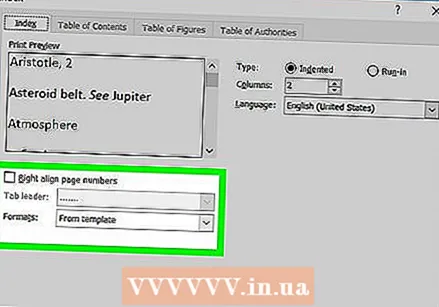 [フォーマット]からインデックススタイルを選択します。 使用可能なスタイルプリセットからフォーマットを選択することにより、インデックスをカスタマイズできます。
[フォーマット]からインデックススタイルを選択します。 使用可能なスタイルプリセットからフォーマットを選択することにより、インデックスをカスタマイズできます。 - によって、独自のデザインを作成することもできます テンプレートから をクリックします 変更-ボタン。データとサブデータのそれぞれのフォント、間隔、スタイルを調整して、独自のフォーマットを作成できます。
- 印刷プレビューでは、選択する前にさまざまなレイアウトスタイルのアイデアが得られます。
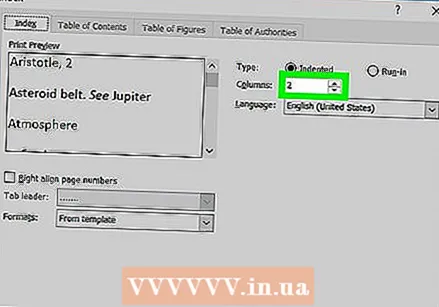 列数を変更します。 [列]ボックスの列数を変更して、インデックスが占めるスペースを減らすか、列数を[自動]に設定できます。
列数を変更します。 [列]ボックスの列数を変更して、インデックスが占めるスペースを減らすか、列数を[自動]に設定できます。  [OK]をクリックします。 これにより、マークされたすべてのエントリとそれに対応するページ番号を含むインデックスページが作成されます。このインデックスを使用して、重要な用語や概念がリストされているドキュメント内のページを検索できます。
[OK]をクリックします。 これにより、マークされたすべてのエントリとそれに対応するページ番号を含むインデックスページが作成されます。このインデックスを使用して、重要な用語や概念がリストされているドキュメント内のページを検索できます。
警告
- インデックスエントリをマークすることは自動的にオプションになります すべて表示 アクティブにします。 [スタート]タブの段落記号をクリックすると、再度オフにできます。



